
WINDOVS dia sarotra amin'ny maro vokatra rindrambaiko masontsivana. Ao amin'ity lahatsoratra ity isika dia hiresaka momba ny amin'izay anankiray aminy dia manan-danja eo amin'ny asa andavanandro sy ny rafitra fitaovana natao ho ny fanahafana.
Windows 7 Fikirana
Araka ny efa nanao hoe: ny masontsivana ao amin'ny Windows dia lehibe napetraka, fa ny sasany amin'izy ireo no zava-dehibe ho an'ny olon-tsotra mpampiasa (raha ny marina, izy ireo ihany koa ny manana be dia be). Ankehitriny isika dia hahazo ny tena toetra mampiavaka ny rafitra, dia mianatra ny fomba hamantarana ny safidy ny tarehy, daty sy ny fotoana, Network sy filaminana, ary koa ny maro hafa.Keyboard ary Mouse Settings
Aoka isika hanomboka amin'ny zava-misy fa mihevitra ny fizarana ny masontsivana ny tena fahan'ny fitaovana - fitendry sy ny voalavo. Izy ireo ao amin'ny "Control Panel", misokatra avy amin'ny "Start" menu.

Rehefa ny tetezamita, mifidy ny "Minora Sary Masina" maneho fomba noho ny tsy hanahirana ny fitadiavana ny zavatra irina.

Ny totozy tena manana be dia be ny tsy fahazakana safidy, ny hafainganam-pandehan'ny mandady ny kitondro sy ny scrolling (kodia).
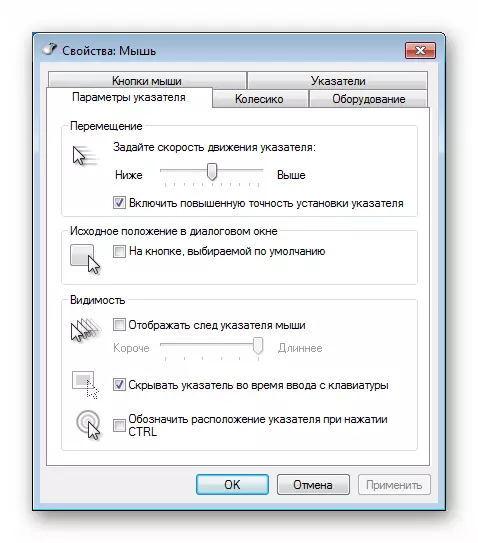
Read more: Tsy hafaka ny tsy fahazakana ny totozy ao amin'ny Windows 7
Ny "Keyboard" fizarana dia tsy dia manan-karena eo amin'ny safidy. Izany ihany no mamaritra ny hafainganam-pandehan'ny ny fikirana fahan'ny ny tarehin-tsoratra rehefa clamping ny fanalahidy, ny fahatarana sy ny mitsilopilopy matetika ny kitondro.

Additional mampiavaka ny "Claves" ao amin'ny "Language sy paritra Standards" fizarana (jereo eo ambany).
Fizarana "System Properties"
Izany no iray amin'ireo theorests indrindra ny rafitra masontsivana. Ireto ny kilalao miendrika biriky 'ny fananan' virtoaly fitadidiana, ny fiarovana ny OS sy ny maro hafa safidy. Open fananana dia mety ho toy izao manaraka izao:
- Press ny totozy tsara ny bokotra teo amin'ny "Computer" marika eo amin'ny biraonao, ary mifidy ny zavatra farany indrindra ao amin'ny sakafo indray mitete-midina.

- Nanokatra ny varavarankelin'ny fotsiny fa "System", ary mila ny fananana. Izy ireo hitarika rohy telo voatanisa eo amin'ny pikantsary. Tsy maninona moa no misy ny handeha, araka ny vokany dia ny fandefasana ny fitaovana naniry ny vakizoro misokatra amin'ny anarana mifanitsy.
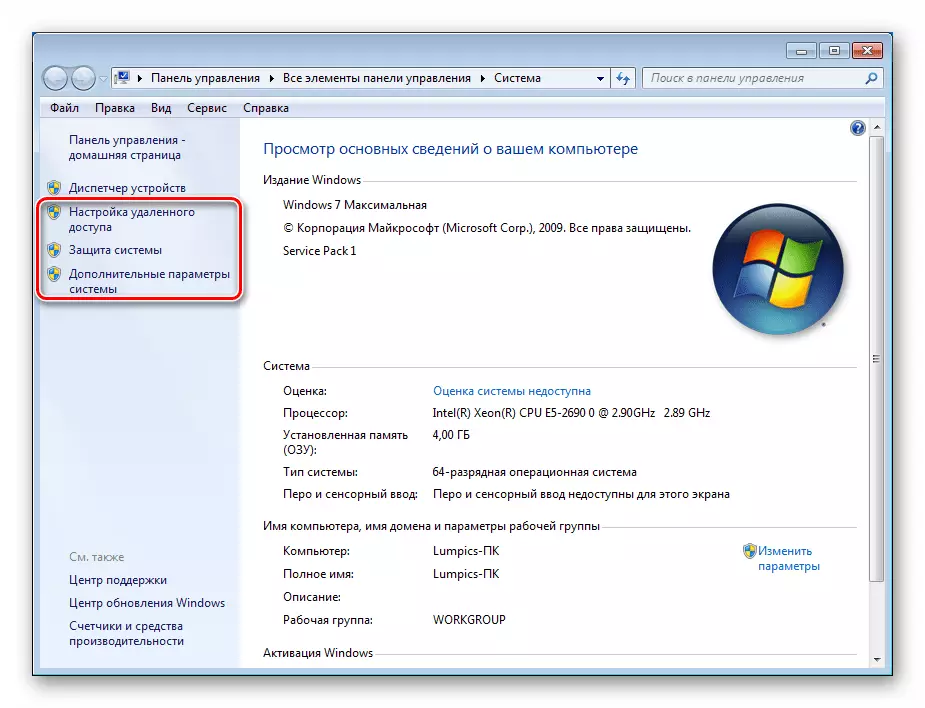
"Computer Name"
Ity tahirin-kevitra mirakitra ny anaran 'ny PC, izay ho hita ao amin'ny tambajotra, ary ny famaritana manan-danja ny milina (afaka hanampy ho mamaritra ny tambajotra).

Read more: Manova solosaina anarany eo amin'ny varavarankely 7
Ny "Famantarana" ny bokotra dia ankehitriny ao amin 'ny varavarankely.
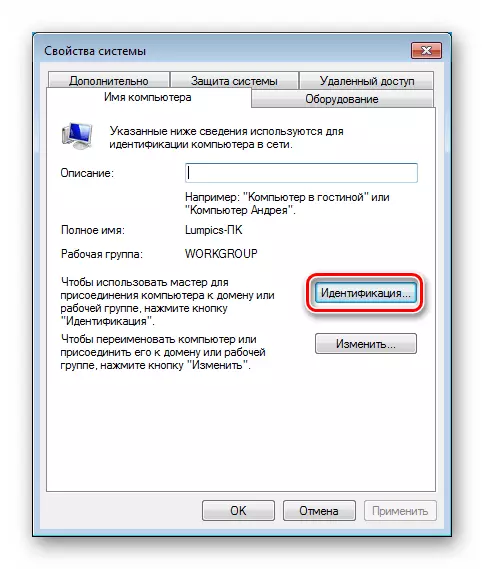
Rehefa tsindrio eo izany, fandaharana manokana dia hanokatra - "Mpampianatra", izay hanampy mampiditra PC ny fiàsan'ny tambajotra na ny sehatra.

"Fiarovana ny rafitra"
Iray amin'ireo fizarana manan-danja indrindra amin'ny "fananana" ity. Miaraka amin'ny fanampian'ny ny fitaovana ao amboniny, mandeha ho azy ny fanarenana famoronana hevitra dia tafiditra (dia azo namorona tanana) isaky ny boky, ny kapila toerana nipetrahan'ny Ireo antontan-kevitra, ary ny fomba rollback no natomboka.
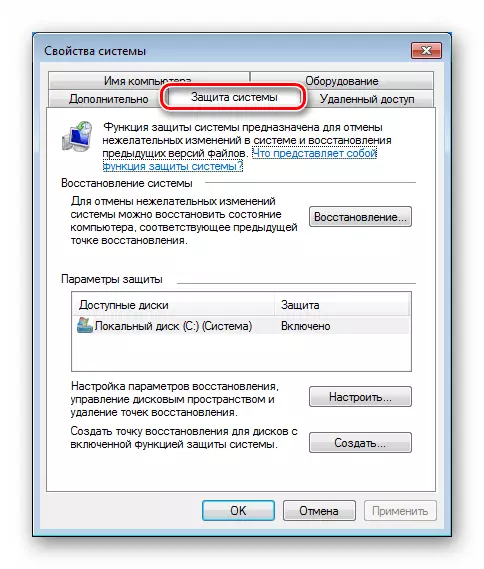
Hamaky bebe kokoa:
Ahoana no hamoronana, hamafa ny Windows Points Windows 7
Famerenana amin'ny laoniny ny rafitra ao amin'ny Windows 7
"Fitaovana"
Zavatra tsy miovaova kiheba masontsivana tompon'andraikitra Download mandeha ho azy sy ny fametrahana ny mpamily avy amin'ny Windows Update lohamilina.
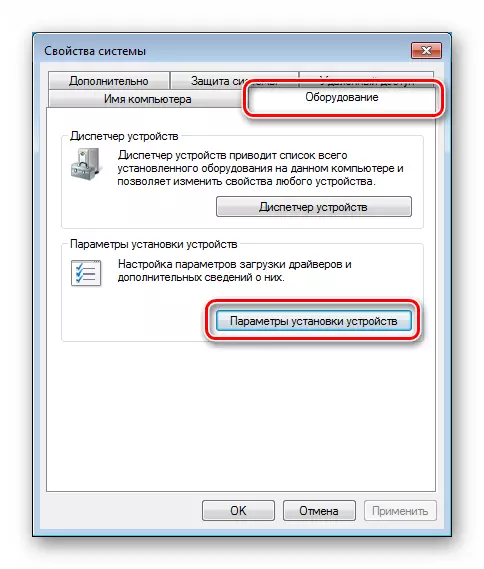
Misy safidy roa eto. Ny voalohany dia fandavana ny hanangana ny fizotrany na ny fanekena, izay manondro toe-javatra manokana.
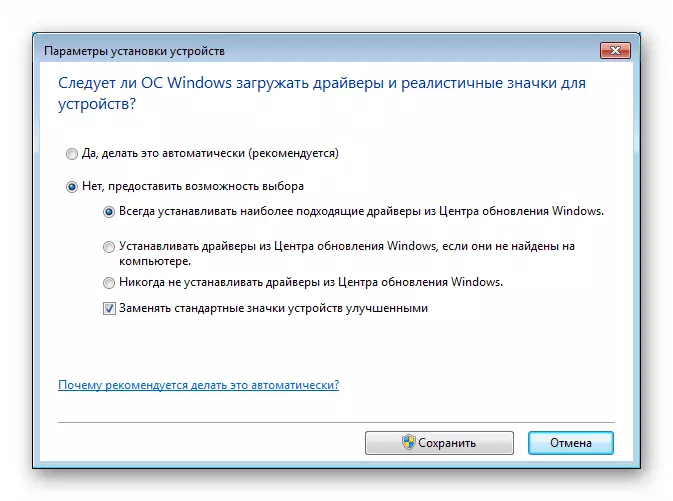
"Fidirana lavitra"
Ity unit ity dia misy ny filaharana mifanaraka amin'ny anarany. Izy ireo dia mamaritra ny fananan'ny fidirana lavitra amin'ny PC, avelao ianao hanary na hanalavitra ny "Mpanampy lavitra" ary manampy ireo mpampiasa amin'ny lisitra azo itokisana. Ity ambany ity dia manome andinin-teny roa mifandraika amin'ny Windows 10. Ny fampahalalana ao anatiny dia manan-danja ihany koa ho an'ny "fito".
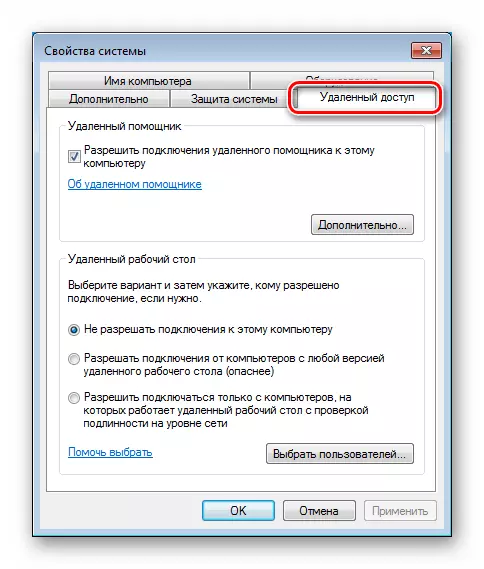
Hamaky bebe kokoa:
Ahoana ny fomba hamafana ny fidirana lavitra amin'ny solosaina
Fifandraisana amin'ny desktop lavitra ao amin'ny Windows 10
"Manampy"
Ity fizarana ity dia misy sakana telo mahaliana antsika. Tsy hijery ny "mombamomba ny mpampiasa" izahay, satria tsy misy safidy ilaina amin'ny asa andavanandro, fa ny hafa kosa handinika antsipiriany bebe kokoa.
Ny "haingam-pandeha" dia misy safidy azo ampiasaina amin'ny fampiasana ny mpiasan'ny mpanamboatra sy ny fahatsiarovana virtoaly, ary koa ny safidy ny fiantraikany ara-pahitana.
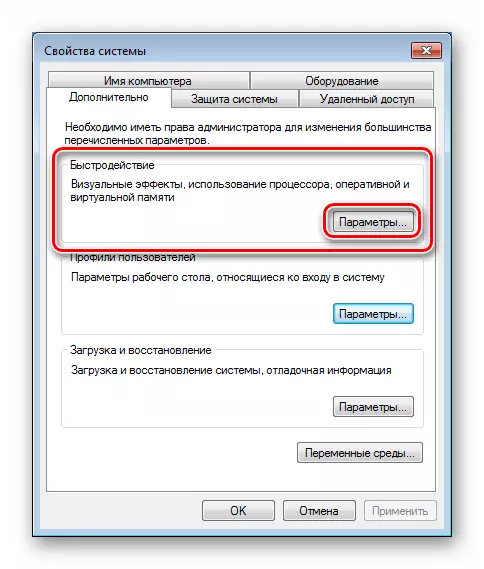
Misy tabilao telo eto. Ny voalohany dia antsoina hoe "Visual Effects" ary mamaritra raha ny fanentanana ho eo ao amin'ny OS interface tsara, ny lisitra sy ny maro hafa dia ho scrolled hampandeha tsara, hampavitrika ny Aero fomba, anisan'izany ny mangarahara, ary zavatra maro hafa. Ny fisianana na ny tsy fisian'ny fiantraikany amin'ny fomba sasany dia misy fiantraikany amin'ny fanatanterahana ny "Windows".

Read more: Ahoana ny fomba ahafahana mamela ny fomba AERO ao amin'ny Windows 7
Ao amin'ny fizarana "Advanced", izay ampidirina amin'ny fotoana fohy kokoa ny fampiharana, ny fiaviany na ny mpampiasa (amin'ny pcs desktop) dia natokana hametrahana ilay switch amin'ny "Program") ary ny fitadidiana virtoaly - ny rakitra paging .
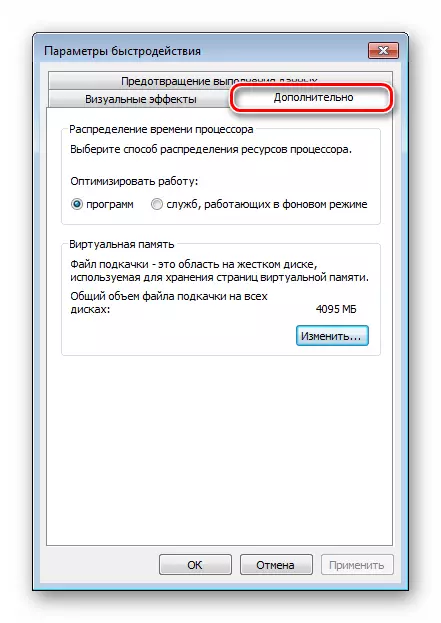
Vakio bebe kokoa: Mamorona, manova, tsy manakana ny rakitra Windows Paging Rage 7
Fampiharana "Configuration System"
Izany fampiharana manao asa mba hanova ny rafitra start-up masontsivana, autoloading fandaharana, na disconnecting amin'ny asa ny sasany, ary koa misy rohy haingana tetezamita hafa fitaovana fifandraisana. Ny antso "Configurasi System" dia atao amin'ny alàlan'ny kofehy "mihazakazaka" (Windows + R). Ny ekipa dia:
msconfig

Izahay dia manana tabilao telo fotsiny.
"General"
Ity tabilao ity dia mamaritra ny karazana fanombohan'ny OS. Amin'ny alàlan'ny default, ny switch dia ao amin'ny "toerana" voafantina ". Raha te-hanomboka amin'ny masontsivana hafa, ohatra, miaraka amin'ny sidden mpamily sy ny asa, dia izany no atao eto.

"Loading"
Ny safidy misintona dia mamela anao hisafidy, ny rafitra default (raha misy roa na mihoatra), ampio na mamafa ny singa iray avy amin'ity lisitra ity, apetrakao ny dika mitovy amin'ny OS , ohatra, nanomboka ny famerenana fitaovana), Enable "Azo Antoka Mode" miaraka amin'ny fananana manokana.

Jereo ihany koa:
Ahoana ny fomba hidirana, hivoaka ny fomba azo antoka amin'ny Windows 7
Nofofofofofosinay ny kopia Windows 7 avy amin'ny solosaina
Misafidiana OS ao anaty lisitra, azonao atao ny manindry ny bokotra "Advanced Settings".

Eto dia tapa-kevitra ny isan'ireo mpiasan'ny proceseor izay nampiasain'ny Windows voafantina, tapaka ny fitadidiana farany indrindra, ny fitaovana PCI dia navadika sy voaroaka.
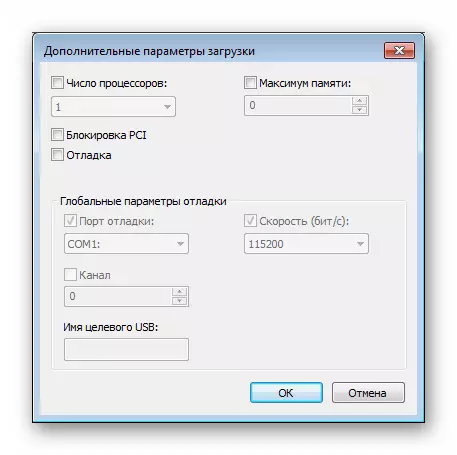
"Autolos"
Ity lisitra izay ahitana vaovao momba ny fandaharanasa no nanomboka tamin'i Windows. Eto ianao dia afaka manilika ireo singa amin'ny autoload.

Hamaky bebe kokoa:
Ahoana ny fomba hampiana programa amin'ny Windvor 7
Ahoana ny fomba hanafoana ny programa AutoOdOs ao amin'ny Windows 7
Ampifandraiso ny tarehimarika Autorun amin'ny programa amin'ny Windows 7
Mampihena ny fandaharan'asa eo amin'ny Windows 7
Zavatra tsy olom-pantatra sy ny toe-javatra ny fananana sy ny fanahafana ny rafitra vita, ankehitriny dia mitodika any amin'ny endriky ny "fito".
Fizarana "Personalization"
Ity fizarana ity dia mirakitra ny safidy ny endriky ny "fito" interface tsara. Azonao atao ny mahazo izany avy amin'ny biraonao, na ny marimarina kokoa, avy amin'ny teny manodidina sakafo antsoina amin'ny fipihana ny bokotra totozy tsara na oviana na toerana malalaka.

Ny tena varavarankely manova ny foto-kevitry ny endrika, ny sary afara (temotra) sy ny loko ny mangarahara am-baravarankely.

Hamaky bebe kokoa:
Fiovan'ny foto-kevitra ny fisoratana anarana ao amin'ny Windows 7
Hametraka-antoko fahatelo fandravahana lohahevitra in Windows 7
Ahoana no mba hanova biraonao fototra amin'ny varavarankely 7
Ny fanindriana ny "Window loko" rohy dia hanokatra ny Tint toe-javatra izay tsy vokany eo ihany ny varavarankely, fa koa ny "taskbar".
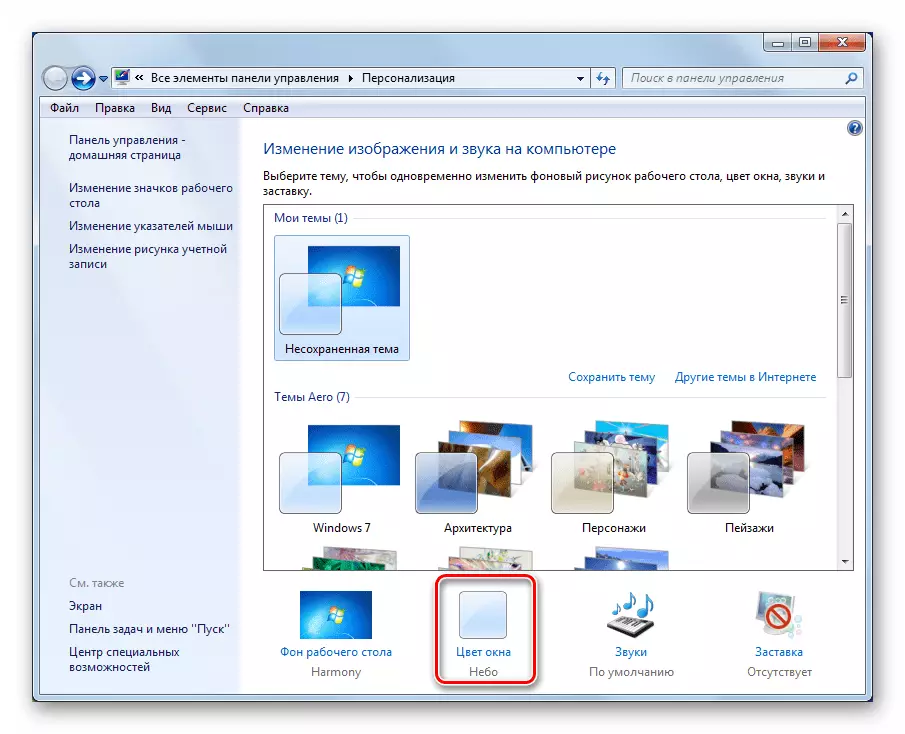
Read more: Ahoana no mba hanova ny loko ny taskbar in Windows 7
Eo amin'ny farany ambany ny andian-tsoratra misy rohy "Advanced Settings".

Eto ianao mirakitra ny toe-javatra tsirairay singa - varavarankely, rohy, Badges sy ny endritsoratra.
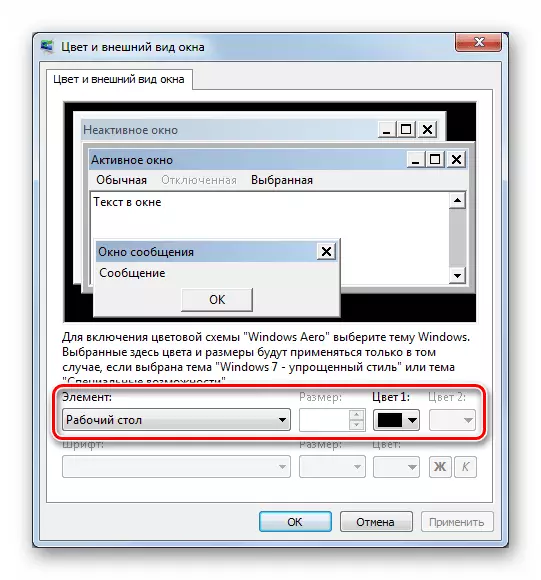
Ao amin'ny varavarankely lehibe ny fizarana eo amin'ny ankaviany misy rohy telo hafa.
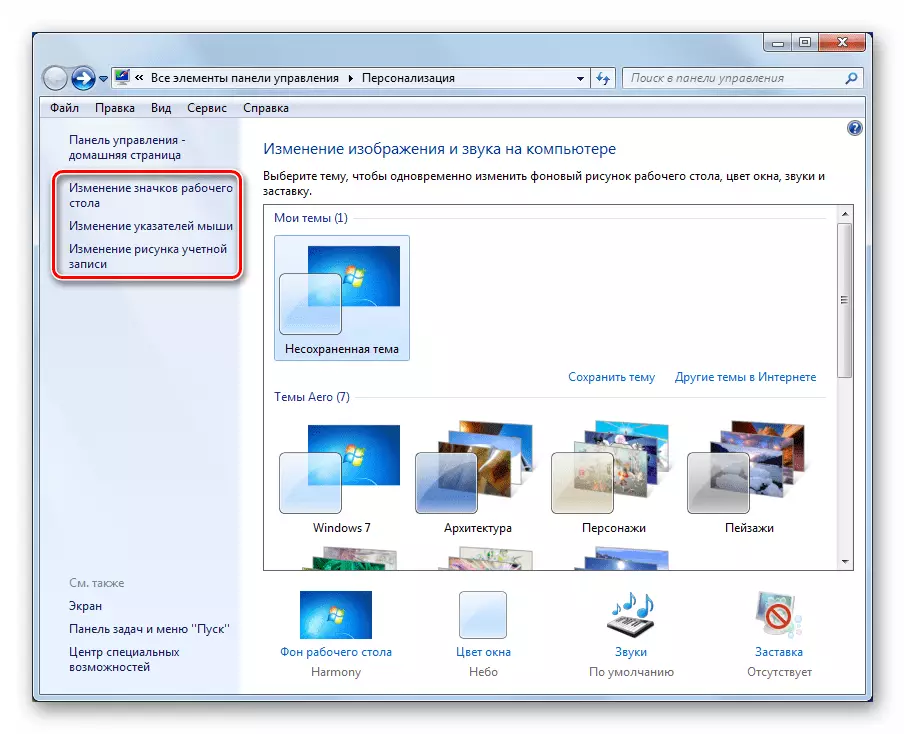
Ny voalohany Leads ao ny tany momba ny fananan 'ny biraonao sary masina. Eto izany dia tapa-kevitra izay rafitra tokony miseho sary masina, ary ny tarehiny.
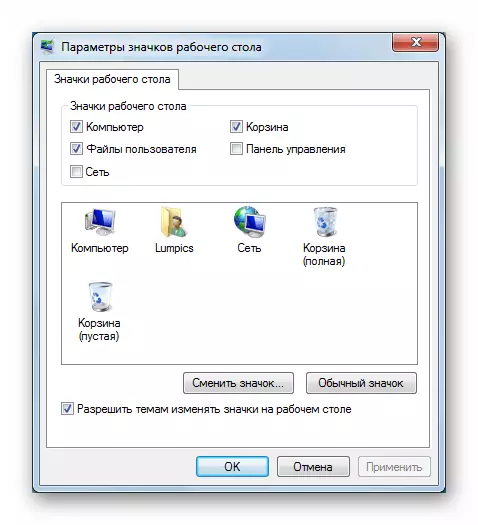
Jereo koa: Ahoana no mba hanova Sary Masina in Windows 7
Ny rohy faharoa dia manokatra ny totozy fizarana mikasika ny toe-javatra ny fiovana ao manondro miova (cursors).

Read more: Ahoana no mba hanova ny totozy kitondro eo amin'ny varavarankely 7
Ary rehefa nandroso ny rohy fahatelo, dia ho hitantsika ny andian-tsoratra ny nanampy ny sary ny kaonty.

Amin'ny an-tsipiriany momba ny fametrahana ny endriky ny biraonao sy ny interface tsara ianao, dia afaka mamaky ny lahatsoratra momba ny rohy eto ambany.
Read more: Manova ny endrika sy ny fiasa amin'ny desktop amin'ny Windows 7 izahay
Ny fametrahana "Taskbar", "Start" menu sy ny fampahafantarana sary masina
Manaraka, dia hifindra ho any amin'ny "Fito" fanaraha-maso ny tontonana. Applements mila manaraka dia hita varavarana.
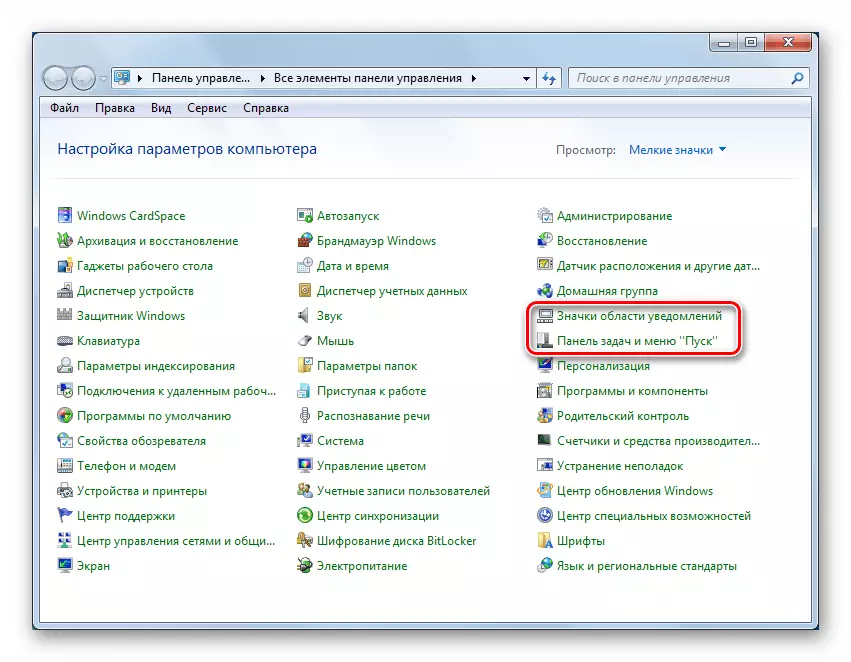
Ny "Taskbar" dia manana safidy manaraka: Fanginganana (rehefa esorina ny saina, azonao atao ny manafina azy), ny fiafenana mandeha ho azy . Ankoatr'izay, ny fananan'ny fitokonana sary mitovy amin'ny kisary mitovy dia miova eto ary ny toerana misy ny "tontonana" eo amin'ny efijery dia aseho. Any amin'ny farany dia misy safidy iray izay ahafahanao maneho ny desktop rehefa mandehandeha amin'ny bokotra ianao "dia hirodana ny varavarankely rehetra".
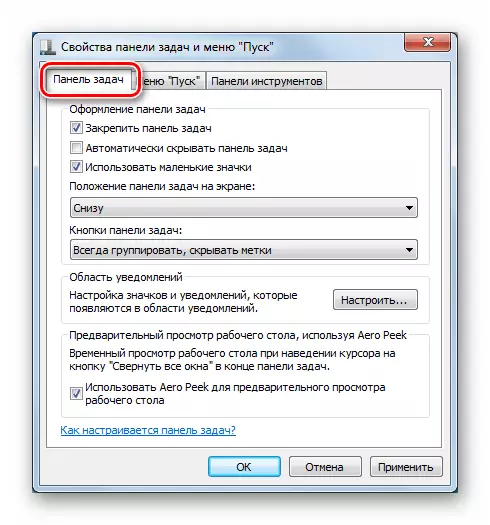
Jereo ihany koa: Ahoana ny fomba hiovana, afeno ny taskbar ao amin'ny Windows 7
Ao amin'ny tabilà Menu "Start", manova ny bokotra herinaratra sy ny bokotra fitahirizana ho an'ny programa mandeha vao haingana ianao. Ity ny bokotra "Configure", mitarika mivantana amin'ny fifehezana ny fampisehoana ireo zavatra ao amin'ny menu.
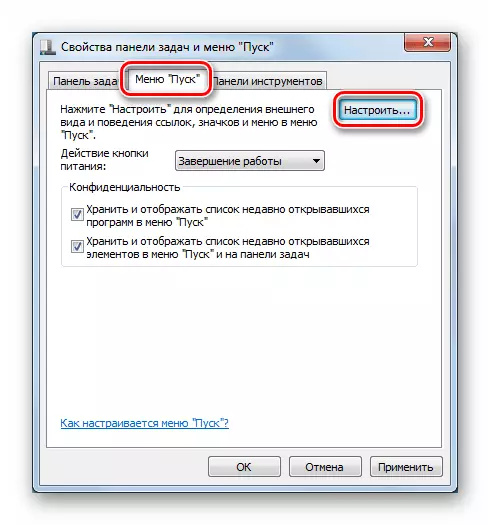
Ireo safidy mamaritra izay rohy dia ho eo amin'ny sakafo sy ny isan'ny nampiasaina vao haingana sy ny fandaharana antontan-taratasy naseho.

Ao amin 'ny fizarana, misy "Toolbar" kiheba, izay singa no mifidy izay tokony ho hita ao amin'ny faritra voakasika.

Vakio bebe kokoa: Miara-miasa amin'ny fitaovana amin'ny Windows 7
Ny toe-javatra momba ny faritra fampandrenesana dia ahena hamaritana hoe inona ny sary masina haseho amin'ny tontonana, ary izay hafenina.
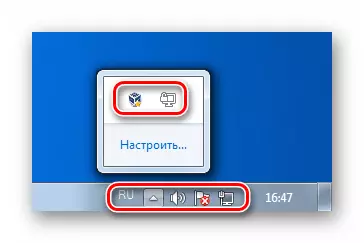
Avy amin'ny safidy dia misy ny "kisary fampisehoana sy fampilazana", "afeno ny kisary sy fampilazana", ary koa ny "fampisehoana ihany".
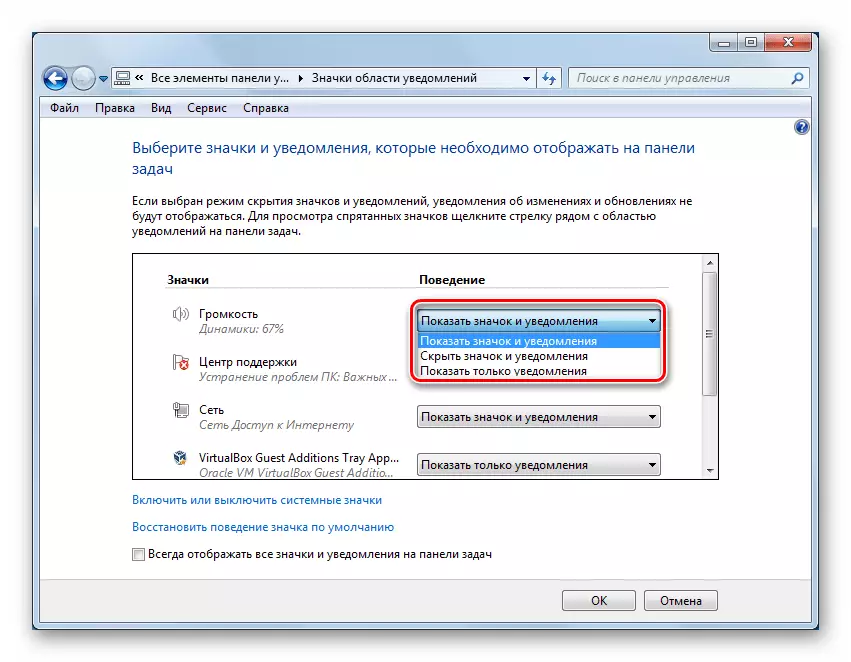
Fikirana efijery
Fa ny fananan 'ny efijery mifanaraka amin'ny applet "Control kobany" miaraka amin'ny anarana mifanitsy.

Ao amin'ny fizarana lehibe amin'ny fizarana, ny interface tsara dia namboarina, ankoatr'izay, misy rohy ny tetezamita amin'ny safidy hafa.
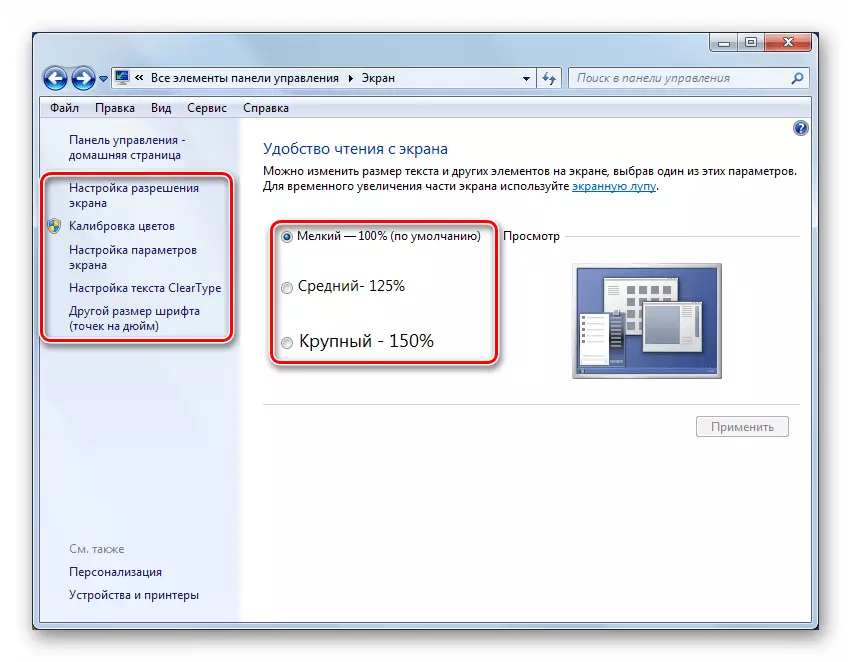
"Famandrihana efijery"
Ity sakana ity dia misafidy ny fahazoan-dàlana isaky ny efijery mifamatotra amin'ny rafitra, ny fikarohana azy ireo sy ny famaritana azy ireo. Raha te hampiasa mpanara-maso roa ianao dia afaka mitantana azy ireo eto.

Vakio bebe kokoa: Manova ny vahaolana amin'ny efijery amin'ny Windows 7
"Calibration of Color"
Amin'ny alàlan'ny calibration, ny fitsipi-pifehezana ny gamma, ny hazavana ary ny mifanohitra, ny fifandanjan'ny loko sy ny loko fanaraha-maso loko dia takatra. Io fomba fanao mampiasa ny fitaovana fitsipika (ary koa ny rindrankajy hafa) no atao eo amin'ny maso ka tsy afaka milaza marina tanteraka. Na izany aza, ny tarehimarika fototra amin'ny fampiasana ity fitaovana ity dia azo "nohamafisina."
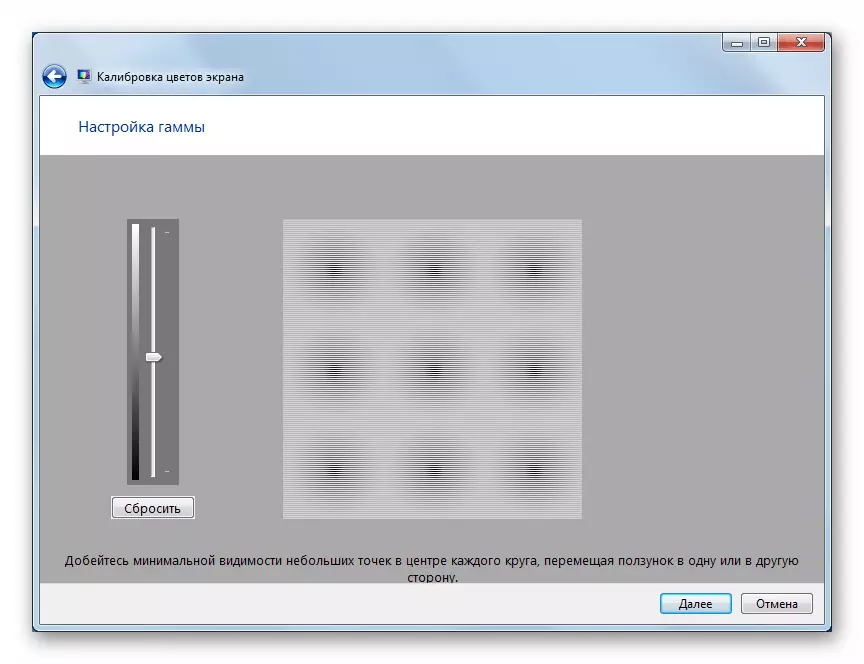
Vakio bebe kokoa: Manova ny famirapiratry ny efijery amin'ny Windows 7
"Fanoratana lahatsoratra madio"
Cleartype - Teknolojia manatsara ny endri-tsoratra. Tena ilaina indrindra ho an'ny mpanara-maso LCD. Raha toa ny dingana na "tsy mahomby" ny lahatsoratra dia mendrika jerena eto ary hanova ny tarehimarika.

"Ny haben'ny endri-tsoratra hafa (teboka isaky ny santimetatra)"
Eto dia ovaina ny haben'ny endrik'ireo endri-tsoratra araka ny fanitarana. Izany no atao amin'ilay fivavahana ny andalana ho amin'ny tsara.
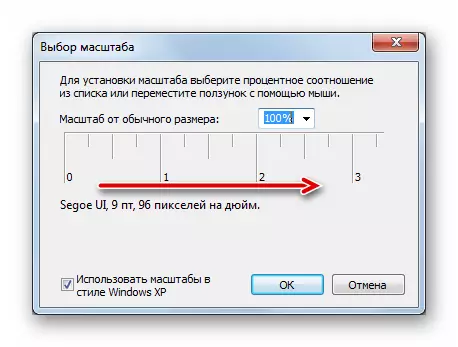
Jereo ihany koa:
Fampihenana ny haben'ny rafitra endritsoratra ao amin'ny Windows
Manova ny endri-tsoratra amin'ny solosaina miaraka amin'ny Windows 7
Fizarana "Sound"
Manaraka izany dia hiresaka momba ny fananana feo isika. Ny Windows dia manana fiasa tsara kokoa mba hamaritana ny toetran'ny fitaovana fanamafisam-peo, ny firaketana an-tsoratra sy ny filalaovana, ny fiantraikany ary ny sisa. Ny fidirana amin'ireo safidy ireo dia azo avy amin'ny "tontonana fanaraha-maso" (Applet "Sound") ary avy amin'ny faritra fampahafantarana.
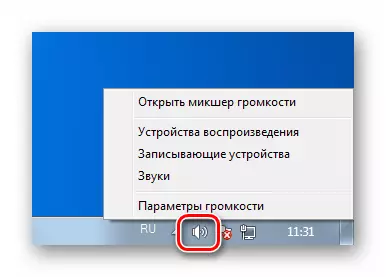
Hamaky bebe kokoa:
Feo misy feo amin'ny solosaina misy varavarankely 7
Mampifandray tsanganana amin'ny solosaina
Fizarana "Date sy ny ora"
Ireo tarehimarika ireo dia toa tsy dia misy dikany amin'ny ambaratonga manan-danja, fa ankoatry ny famoahana ny fampahalalana, ny famantaran'ny rafitra dia misy fiantraikany amin'ny dingana sasany. Ohatra, rehefa miditra amin'ny mpizara amin'ny tambajotra dia mety hitranga ny hadisoana raha tsy mitovy amin'ny mpizara ny fotoana. Ampy ny fahasamihafana ao anatin'ny segondra vitsy monja mba tsy hahazoana valiny (na mahazo hadisoana fangatahana). Matetika miaraka amin'ny olana toy izany dia afaka mihaona ianao rehefa manatanteraka ny fanavaozana OS. Ny fidirana amin'ny safidy dia tanterahina avy amin'ny "tontonana fanaraha-maso" (daty sy ny fotoana misy ny fotoana) na avy amin'ny lisitry ny fampandrenesana miaraka amin'ny Clock amin'ny famantaranandro, ary arahin'ilay tetezamita mankany amin'ny rohy mifandraika amin'izany.

Afaka mandeha mivantana amin'ny fitsipika ianao amin'ny alàlan'ny tsindrio ny bokotra "Daty fanovana sy fotoana".

Tsotra ny fizotrany eto: ao amin'ny alim-bokatra, ny taona irina, ny volana ary ny isa dia voafidy, ary ny fotoana napetraka eny an-tsaha voalaza ao amin'ny pikantsary.
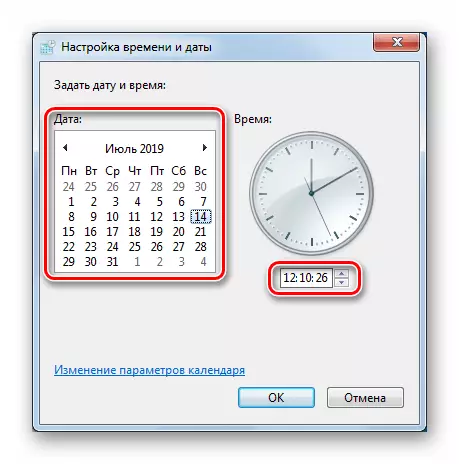
Win 7 dia manana fotoana synchronization endri-javatra manokana ao amin'ny Internet servers. Io endri-javatra vaovao misy ao amin'ny dikan-ny OS, fa, ohatra, dia tsy misy safidy boky ao amin'ny "ampolony". Ao amin'ny mety kiheba, hitanao, izay node dia nampiarahina amin'ny "fito", ary koa ny mifidy ny mpizara vaovao avy amin'ny tolo-kevitra na misoratra anarana hafa, ary mihazakazaka ny paika tanana.
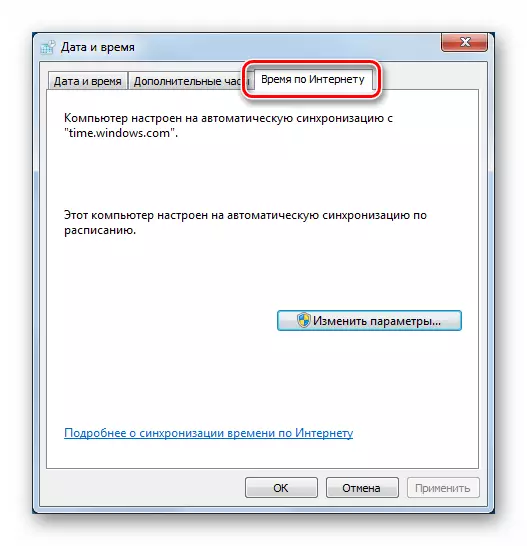
Vakio bebe kokoa: fotoana mampifanaraka ny fotoana ao amin'ny Windows 7
Ilaina ny manamarika misaraka momba ny fanitsiana ny fotoana faritra. Tamin'ny 2014, dia niova faritra vonjimaika ao amin'ny Federasiona Rosiana, izay niteraka ny sasany nanahirana ho diso ny fampisehoana. Azonao atao ny mamaha ny olana noho ny fanampian'ny manokana fanavaozam-baovao.
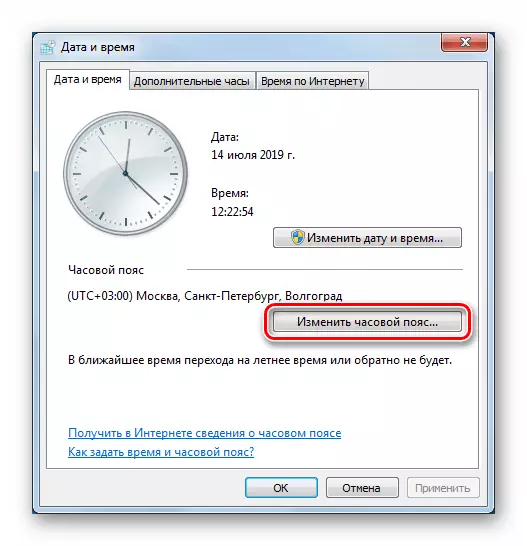
Read more: Windows 7 ny faritra vaovao
Fizarana "Language sy isam-paritra fitsipika
Ny tetezamita ny teny fanova fizarana mitranga amin'ny fipihana eo amin'ny zavatra manan-danja ao amin'ny "Control Panel". Ireo rehetra ireo vokany eo amin'ny tahirin-kevitra maneho safidy teo amin'ny efijery, nodes sasany ao amin'ny Internet, ary afa-po hamaritana izay ho mifindra amin'ny alalan'ny fantsona ofisialy (OS sy ny rindrambaiko fanavaozam-baovao sy ny rindrambaiko fanavaozam-baovao).
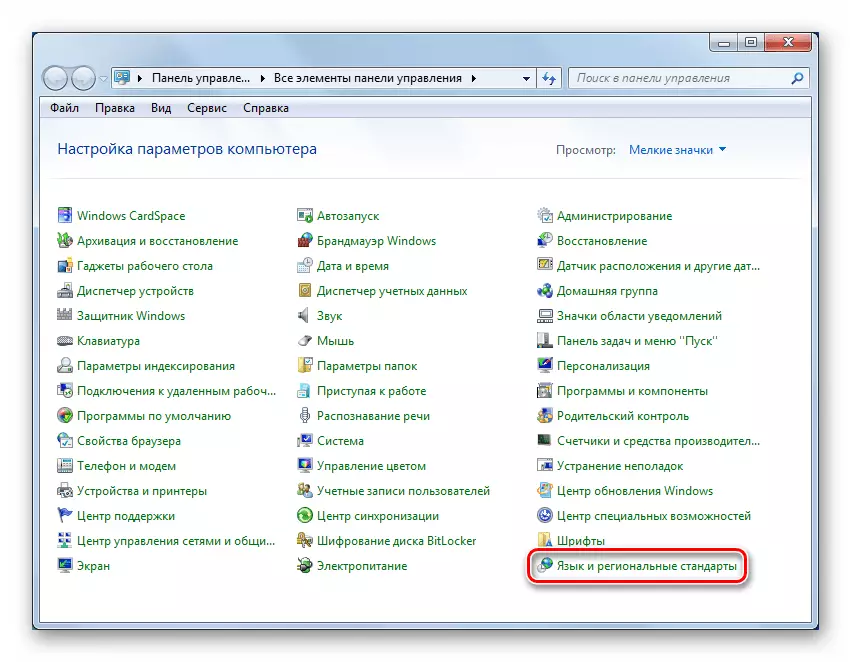
"Formats"
Izany dia ahitana toe-javatra kiheba izay tompon'andraikitra ny fotoana sy ny daty endrika mifanaraka amin'ny notsongaina Language Standard. Eo amin'ny farany ambany ny varavarankely misy bokotra masontsivana mitarika ho fanampiny.
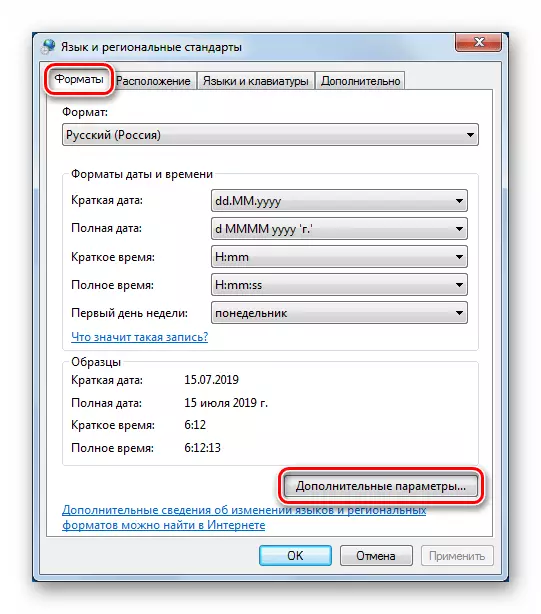
Eto ny endrika ny isa sy ny vola venty, ny fotoana sy ny daty dia hotetehina nanitsy.
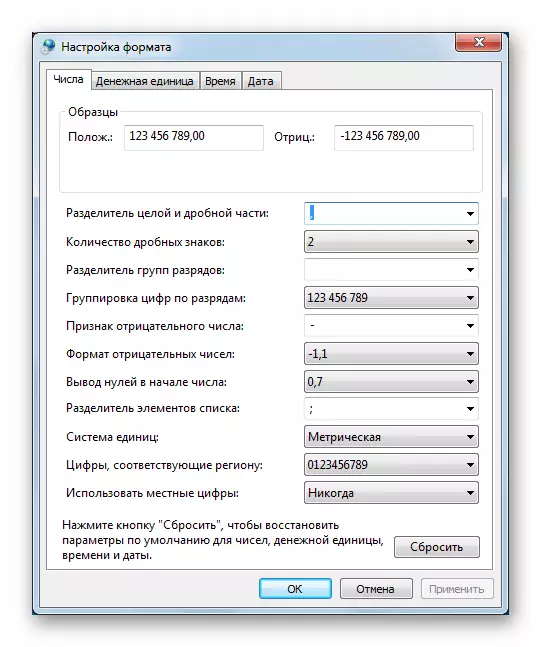
"Toerana"
Ny "Location" vakizoro iray monja no safidy - ny famaritana ny faritra ankehitriny ny PC toerana.
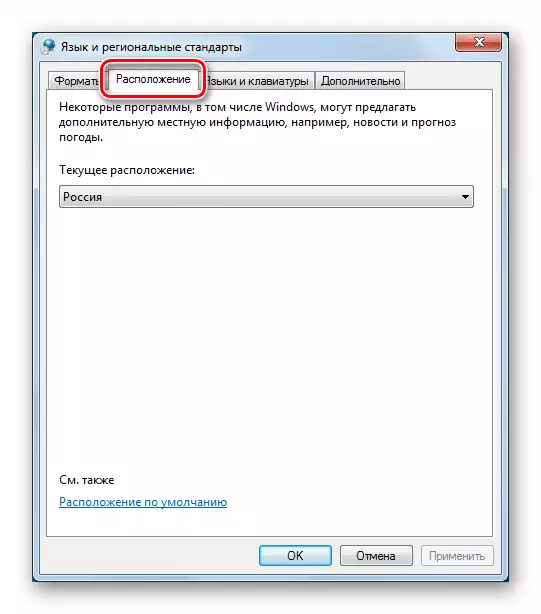
"Fiteny sy ny kitendry"
Ireto misy rohy amin'ny andian-tsoratra ny manova ny fahan'ny fiteny sy ny "Language Package Installation Le Magicien".
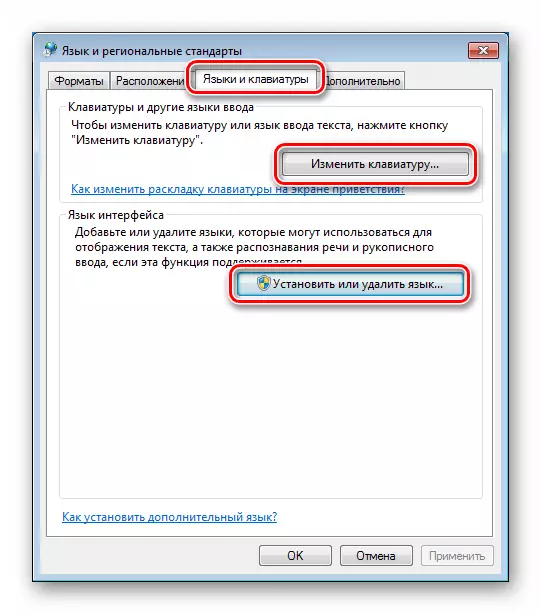
Ny fifantenana ny teny fahan'ny dia voafetra ihany ny teny napetraka fonosana izay voarakitra ao amin'ny fizarana rafitra. Raha te-mifamadika ny fitendry ho fisehon'ny, manana anjara manokana, na mampiasa ny fiteny tsy tafiditra ao amin'ny OS, tokony télécharger sy mametraka ny fonosana mety tanana na avy amin'ny "fanavaozana foibe".

Read more: fametrahana ny entana teny amin'ny Windows 7
Ao amin 'ny varavarankely, misy safidy ho amin'ny toerana misy ny tontonana fiteny sy ny fomba ara fisehon'ny ny fitendry.

"Manampy"
Tany an-kiheba, isika ihany no mahaliana ny fanovana rafitra bokotra.

Io safidy manampy ny manala ny ratsy Unicode fampisehoana ny tarehin-tsoratra ao amin'ny fandaharana fito sy ny interface tsara (ilay antsoina hoe "Krakoyar"). Nisy toe-javatra toy izany koa miaraka amin'ny "ampolony" dia voalaza ao amin'ny lahatsoratra momba ny rohy eto ambany. Ny vahaolana nomena ao dia mety ho dikan rehetra, manomboka amin'ny Vista.
Read more: manamboatra olana ny fampisehoana ny Rosiana taratasy tamin'ny Windows 10
Fizarana "Folder Settings"
Io "Control Panel" applet'ny no tompon'andraikitra amin'ny maneho antontan-taratasy sy ny lahatahiry ao amin'ny "Explorer" sy ny fikarohana rafitra safidy.

"General"
Eto, ny fomba hanokatra ny lahatahiry sy ny miseho eo amin'ny sehatry ny fiovana dia voaendrika.
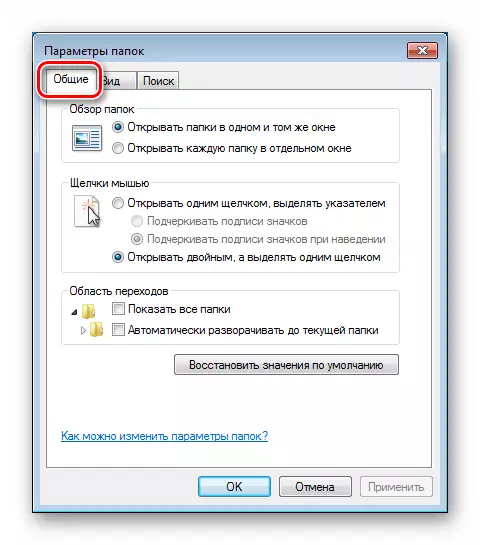
"Jereo"
Zavatra tsy kiheba dia ahitana isan-karazany "Explorer" toe-javatra - Displays kapila taratasy, fananana sakafo, antontan-taratasy vaovao, ny fanitarana, sy ny sisa.
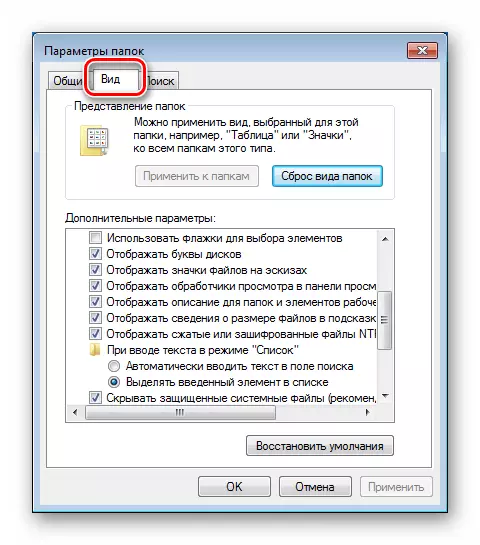
Hamaky bebe kokoa:
Ahoana no haneho miafina antontan-taratasy sy ny lahatahiry amin'ny varavarankely 7
Ahoana no mba hahafahan'ny nanehoan'i rakitra fanitarana amin'ny varavarankely 7
"Fikarohana"
Ao amin'ny andian-tsoratra izany, tsirairay avy, toe-javatra ho an'ny fikarohana rafitra.

Jereo ihany koa:
Ahoana ny fomba hahitana rakitra haingana amin'ny solosaina misy varavarankely 7
Mijery windows 7
Fizarana "Update Center"
Ireo masontsivana dia voaendrika ao amin'ny "Control Panel" fizarana "Windows Update".

Ny tena varavarankelin'ny Center dia ny fikarohana sy ny fametrahana ny fanavaozam-baovao ho an'ny rafitra fandidiana Microsoft sy ny vokatra hafa, ary koa ny rohy any amin'ny fametrahana ny masontsivana.

Indro ny fomba hahazoana ny vaovao farany. Amin'ny ankapobeny, ny zava-drehetra avy any amin'ny automatique na, ny mifanohitra amin'izany, boky fampianarana fandidiana.

Hamaky bebe kokoa:
Ahoana ny fomba ahafahana fanavaozana mandeha ho azy amin'ny Windows 7
Ahoana ny fomba hanafoana ny fanavaozana amin'ny Windows 7
Fametrahana ny Windows 7 fanavaozana ara-dalàna
Network Settings
Network toe-javatra ao amin 'ny "Access Network sy ny Common Control Center" fizarana.

Tamin'ny an-tampon'ny tena varavarankely mampiseho ny tena momba ny tambajotra - ny karatra sy ny mpanao fifandraisana.
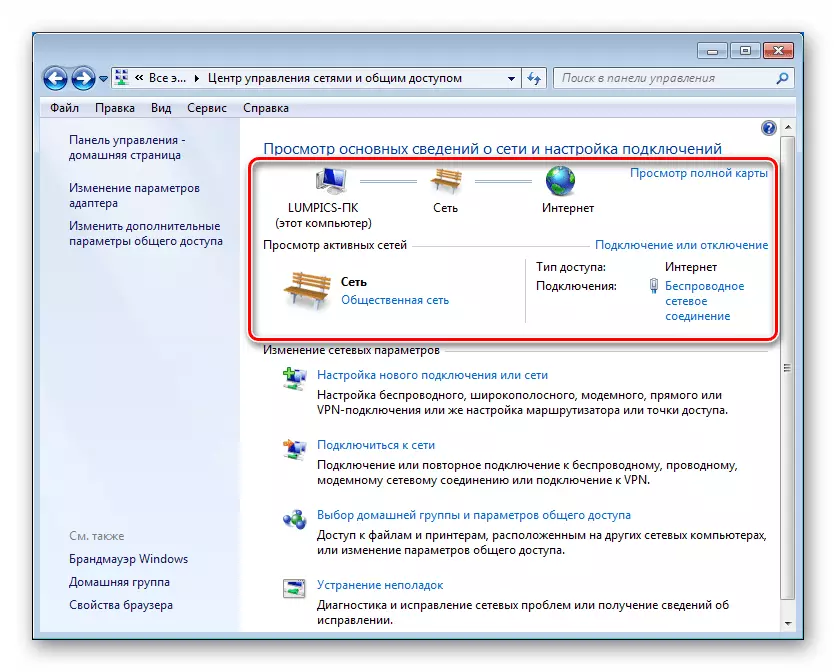
Ny amin'izao fotoana izao dia mazava karazana tambajotra toy ny vatofantsika Reference voamarika ao amin'ny pikantsary. Mandalo izany, dia afaka manova izany fikirana.

Ny rohy eo ambany ny fifandraisana dia mifandray (amin'ity tranga ity, ny Internet) Mitondra ho amin'ny fananana.

Ny "Details" bokotra manokatra ny varavarankely amin'ny fanazavana fanampiny.

Ireto ny adiresy ny PC, ny vavahady, lohamilina DNS, ny subnet saron-tava, ny adaptatera anarany sy ny fampiasana ny DHCP sy ny NetBIOS fanompoana.

Information momba ny fifandraisana tsy mavitrika dia afaka ho azo amin'ny alalan'ny fanindriana ny "Change adaptatera Settings" rohy.
Fa mavitrika fifandraisana, izany fomba mba hahazo vaovao manan-danja ihany koa.
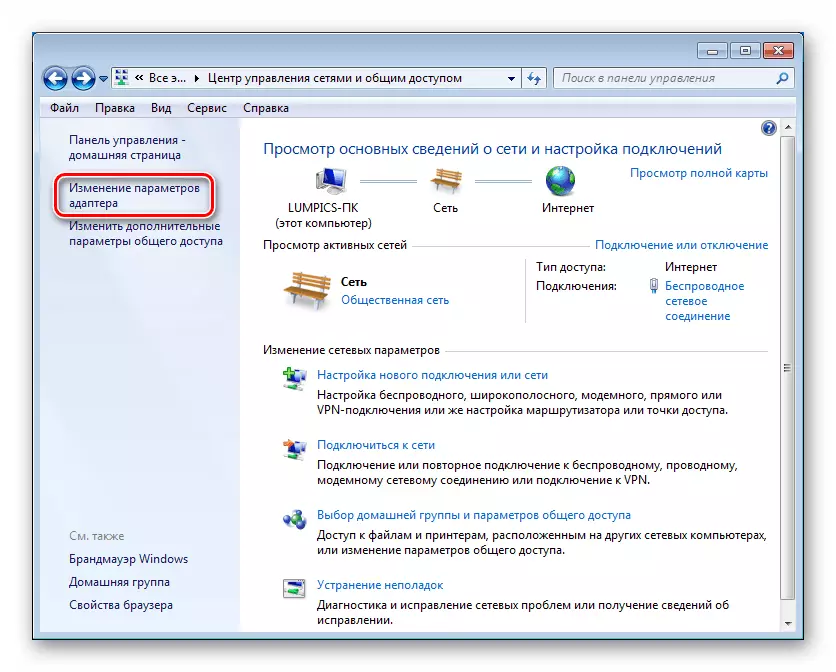
Amin'ny fipihana eo amin'ny PCM eo amin'ny fifandraisana, tokony handeha ho any amin'ny fananana.

Ao amin'ny "Connection tamin'ny alalan'ny" an-tsaha, ny anaran 'ny adaptatera no voalaza. Information momba ny adiresy IP sy ny fomba hahazoana azy ireo ao amin'ny fananan 'ny Internet Protocol kinova 4 (TCP / IPv4).

Eto dia voalaza ny fomba adiresy dia voatendry (tanana, na mandeha ho azy). Ao amin'ny tranga faharoa dia hisy (tsy maintsy) antontan-kevitra voafaritra mazava.
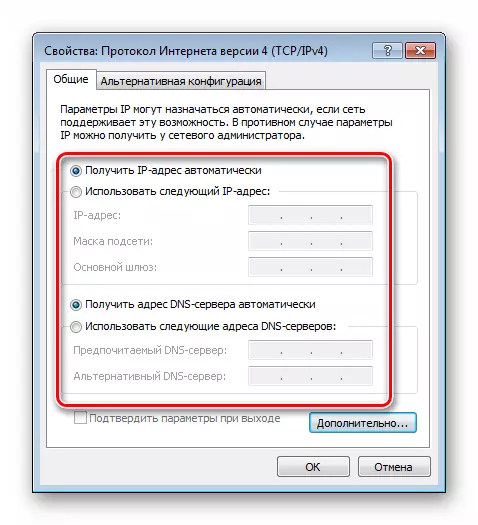
Fizarana "Browser Properties"
Eo ambany ny navigateur, amin'ity tranga ity, dia izay tsy misy antoko fahatelo-fandaharana, noho ny fanampian'ny izay mandeha amin'ny aterineto, fa tena "teratany" Internet Explorer. Dia ny safidy izay hamaritana ny fomba fifandraisana ny rafitra singa sy ny rindrambaiko amin'ny lohamilina lavitra mitranga.
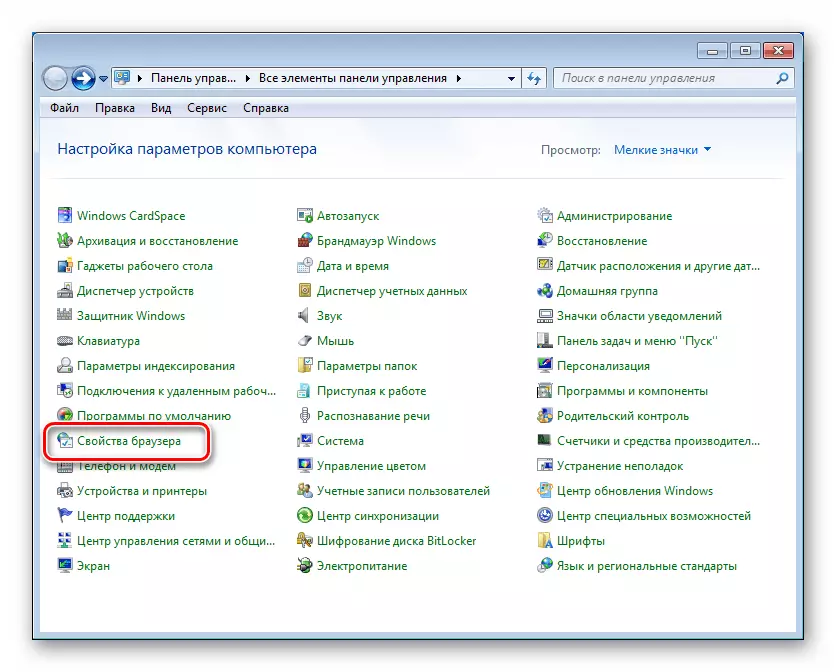
Misy fahafahana mifehy ny maro ny masontsivana, toy ny fiarovana, ny fampiasana ny fiarovana isan-karazany sy ny encryption teknolojia, navela ary voarara nodes sy ny sisa.
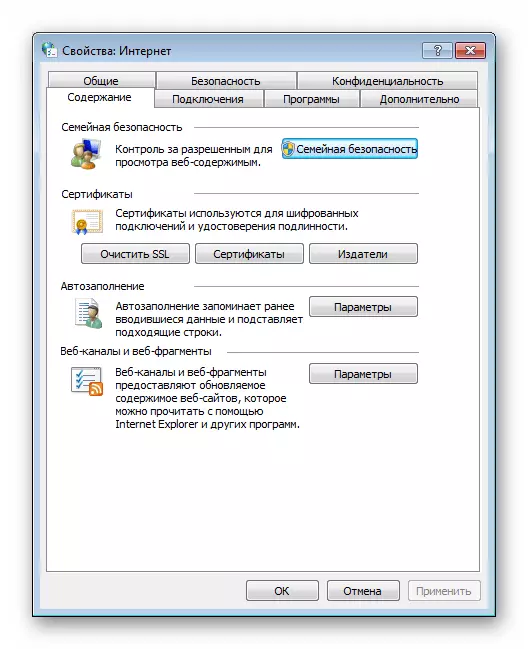
Read more: Amboary ny navigateur fananana in Windows 7
Fizarana "Windows Defender"
Izahay akaiky hampandeha tsara ny fiarovana safidy. Voalohany indrindra, dia diniho ny naorina-in Anti-Virus "Windows Defender" na "Windows Defender".

Raha ny PC dia nametraka Antivirus fandaharana avy amin'ny antoko fahatelo-mpandraharaha, ny fiarovana toe-javatra vaovao dia tsy maintsy sonia amin'ny interface tsara. Toy izany koa ny amin'ny Windows Firewall (Jereo ny fehintsoratra manaraka).
Vakio koa: Ahoana no mba hahafahan'ny na Disable WINDOVS Defender 7
Ny "Defender" toe-javatra ao amin'ny "Programs" ao amin'ny fizarana "masontsivana" andian-tsoratra.
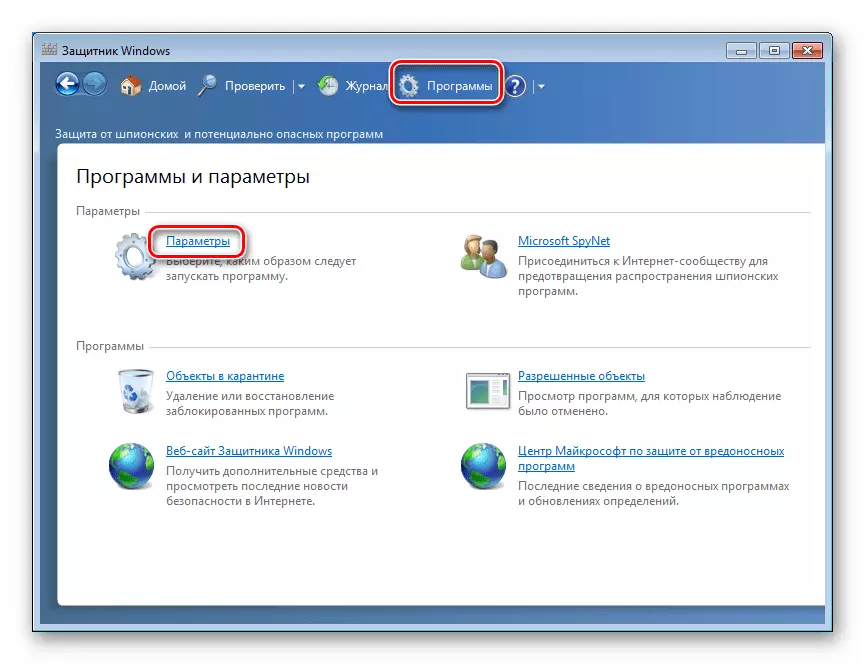
Automatic maso
Izany dia voalaza izay "Defender" dia mandeha ho azy hanatanteraka PC scanning ho an'ny fandaharana mampidi-doza, maso karazana, ary koa ahitana fanampiny safidy.
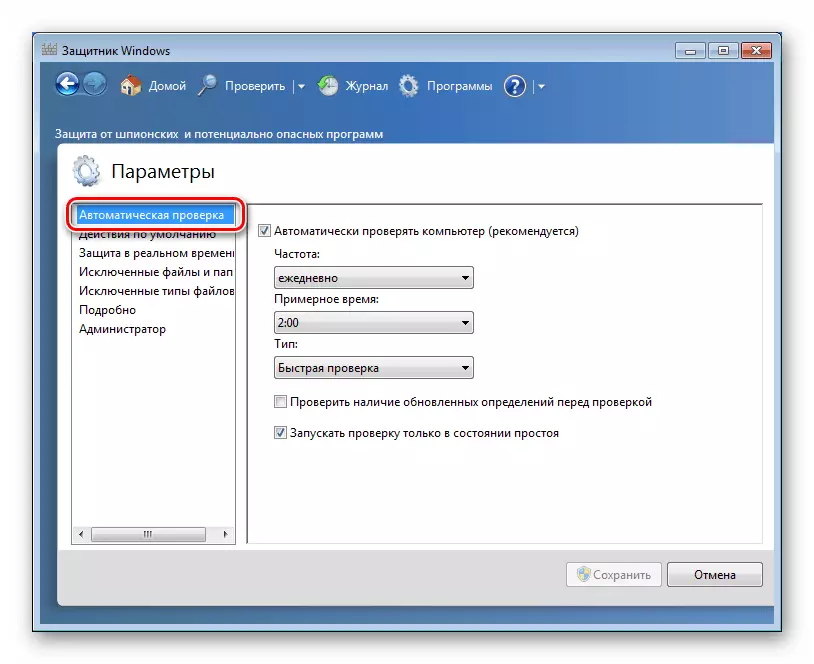
Default asa
Tany an-kiheba, dia tapa-kevitra ny fomba tokony hanao zavatra rehefa Antivirus ny fandrahonana ny ambaratonga samihafa ny loza no hita.
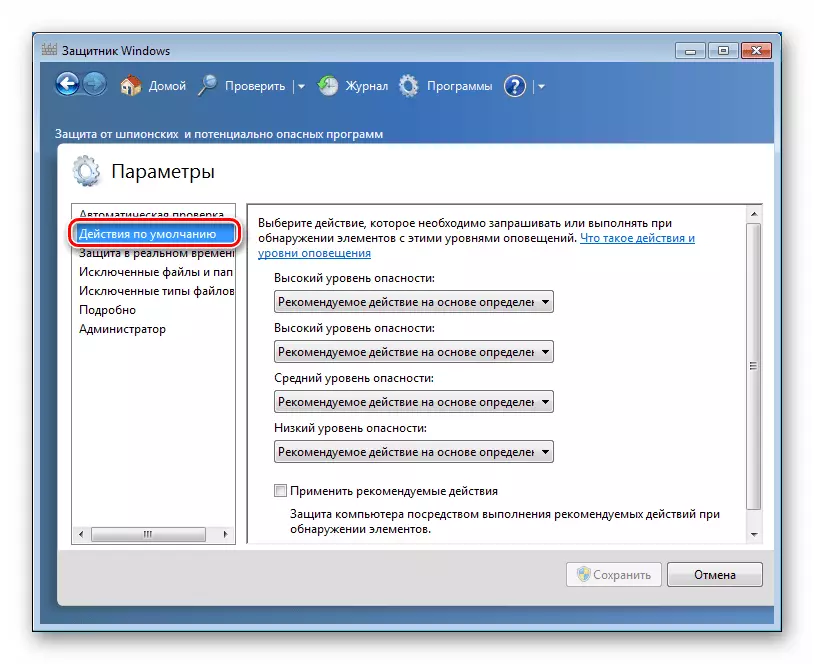
Real-time fiarovana
Zavatra tsy kiheba masontsivana ho fanamarinana dia mirakitra antontan-taratasy sy ny fandaharana ara-potoana, izany hoe "ny lalitra".

maningana
Ao amin'ny "Files avahana sy ny lahatahiry" kiheba, dia voalaza izay singa dia nesorina ny manaraka sy ny manaraka taratasim-bola.
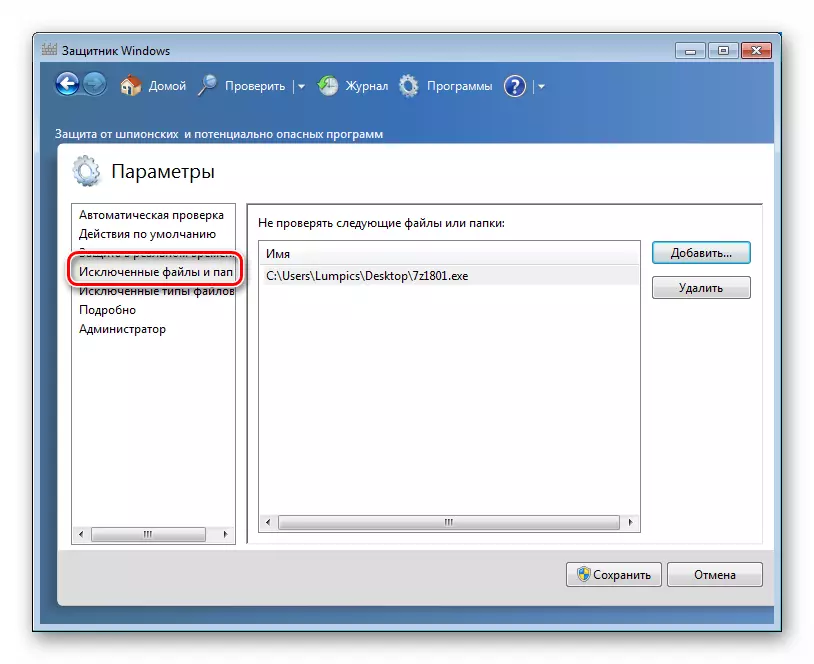
Ny vakizoro manaraka ( "avahana Types File") dia ahitana fanazavana momba ny antontan-taratasy izay fanitarana ho nesorina scanning.
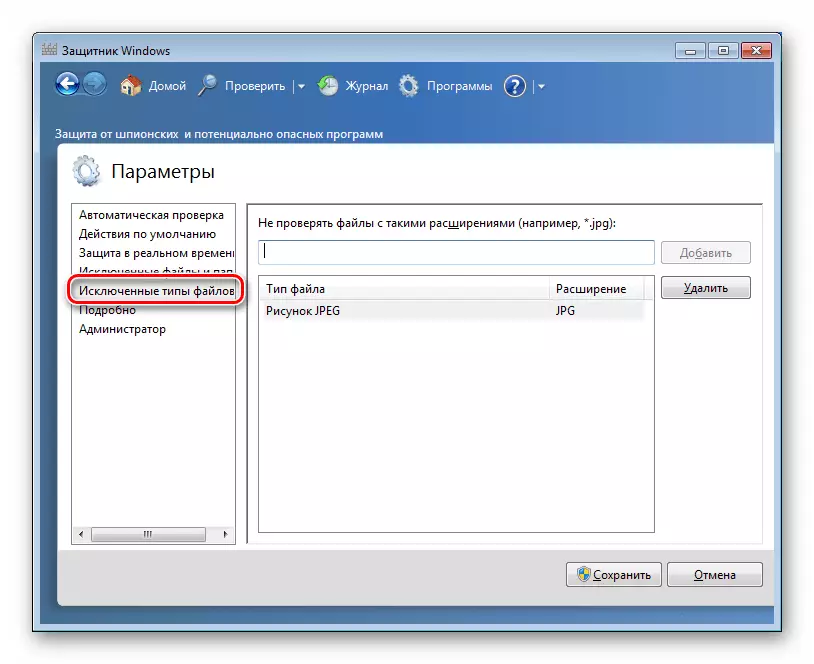
antsipirihany
Zavatra tsy ahitana kiheba scanning fanampiny safidy.

mpandrindra
Raha ny fandehany sy hifandimby eo ho eo amin'ny "Defender", ary ny fanokanan-toerana ihany koa ny mamaritra ny fomba fijerena.
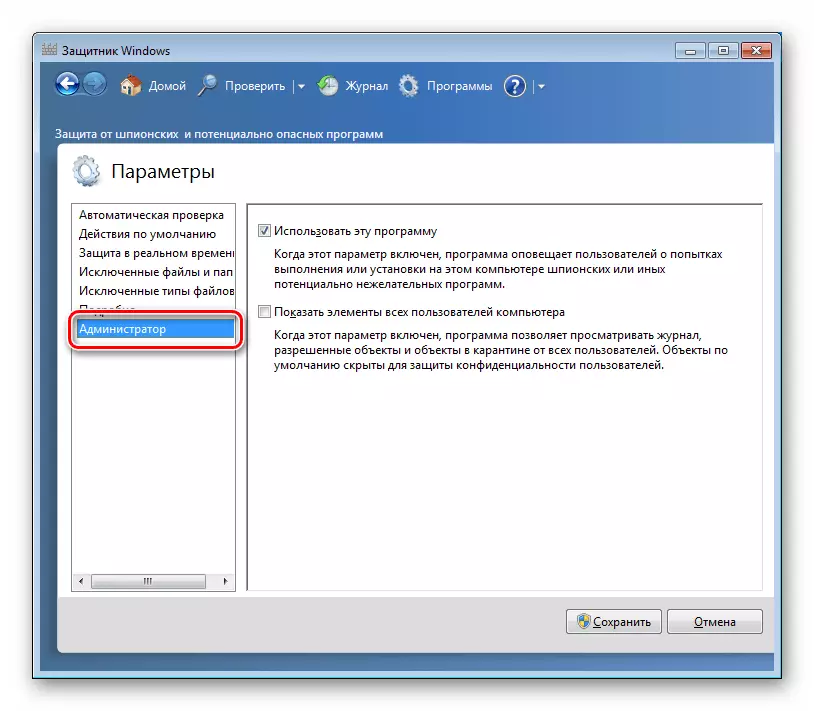
Fizarana "Windows Firewall"
"Firewall" dia naorina-in Firewall. Ny endri-javatra lehibe dia ny hisorohana ny fidirana eo amin'ny solosaina ny hanimba zavatra sy ny intruders avy amin'ny karazana tambajotra, anisan'izany ny Internet.

Vakio bebe kokoa: amboary ny Firewall amin'ny solosaina misy Windows 7
"Politika fiarovana eo an-toerana"
Ireo toe-javatra ankapobeny no mamaritra ny fitsipika fiarovana PC sy ny laharam-pahamehana, izany hoe mitodika fandaharana, rafitra singa sy ny protocols.
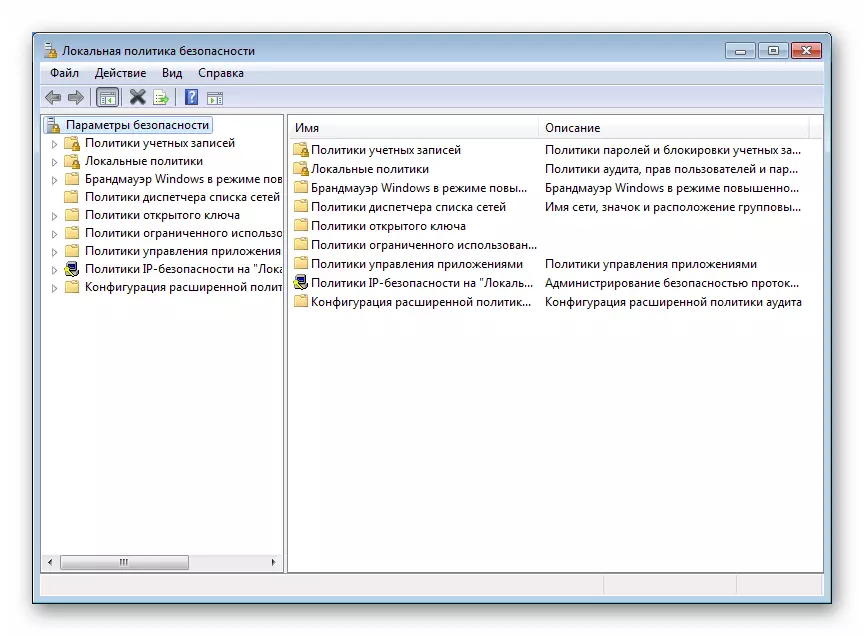
Vakio bebe kokoa: amboary ny politikam-piarovana LAN ao amin'ny Windows 7
Ny fampiharana ny iray teo an-toerana antsoina hoe AppLocker Policy Tools mba hamantarana ny fitsipika fiarovana dia voafaritra ao amin'ny lahatsoratra etsy ambany.
Vakio bebe kokoa: Mandrara ny fametrahana rindrambaiko tsy ilaina mandrakizay
Fizarana "Ny fifehezana ny ray aman-dreny"
Ity dia fitaovana fiarovana hafa. Natao hanaraha-maso ny fampiasana solosaina amin'ny ankizy, na ny mpampiasa sasany.
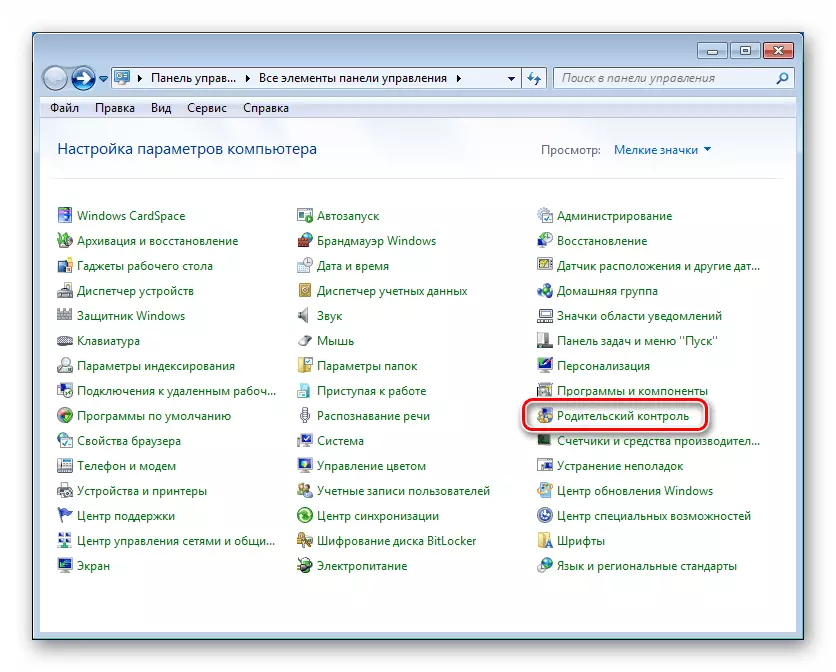
Read more: Fomba fanaraha-maso ny ray aman-dreny ao amin'ny Windows 7
Fizarana "Fitaovana herinaratra"
Ny safidy ao amin'ity fizarana ity dia mamaritra ny fifandanjana eo amin'ny vokatra sy ny fanjifana hery amin'ny milina.
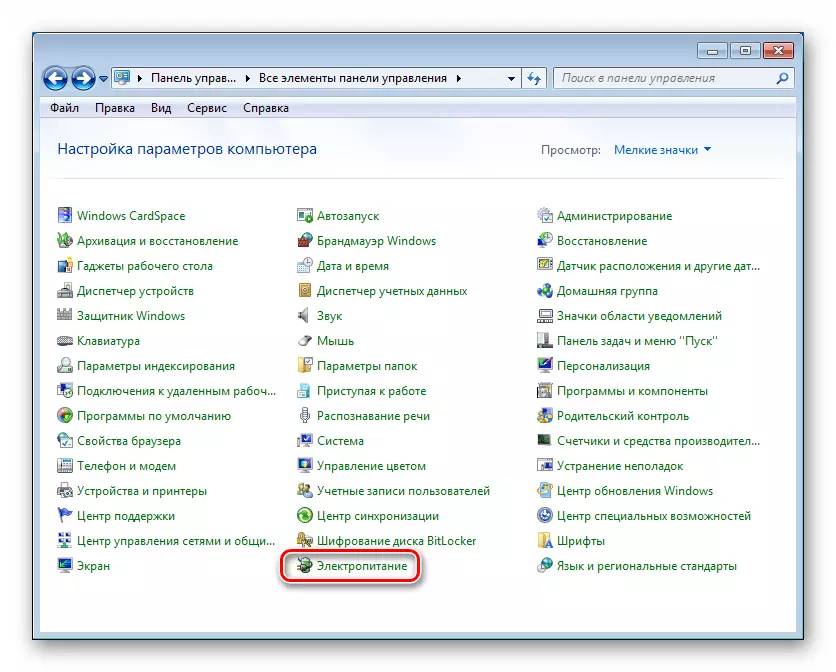
Ireto misy setrin'ny preset (Circuit-herinaratra), ary koa ny setting of the Stout, dia esory ny fampisehoana sy ny fampisehoana PC tanteraka.
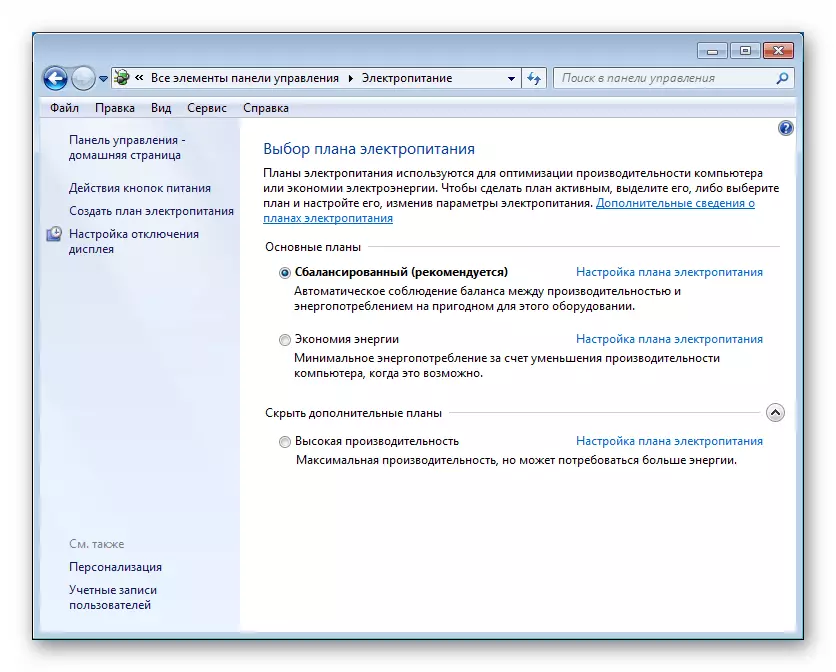
Hamaky bebe kokoa:
Fametrahana ny fomba torimaso ao amin'ny Windows 7
Fanatsarana ny fampisehoana solosaina amin'ny Windows 7
Famaranana
Nodinihinay ny toe-javatra fototra amin'ny "fito". Araka ny hitanao, dia be dia be ny ankamaroany, ka azo raisina ho toy ny fanehoana hafahafa "eo ambanin'ny varavarankely" ity lahatsoratra ity. Any amin'ny toerana voalohany, ny tarehimarika fiarovana sy ireo izay ao amin'ny fizarana "System Properties" ary ao amin'ny rindran-tsoratry ny fampiharana ny rafitra. Izany dia noho ny zava-misy fa matetika isika no miatrika ny filana fanitsiana azy ireo. Ny ambiny dia azo antsoina hoe ambaratonga faharoa, satria ny fiangaviana amin'izy ireo dia mitranga raha ilaina, ary koa satria ny toe-javatra fototra amin'ny alàlan'ny default dia azo ekena ho an'ny fandidiana PC mahazatra.
